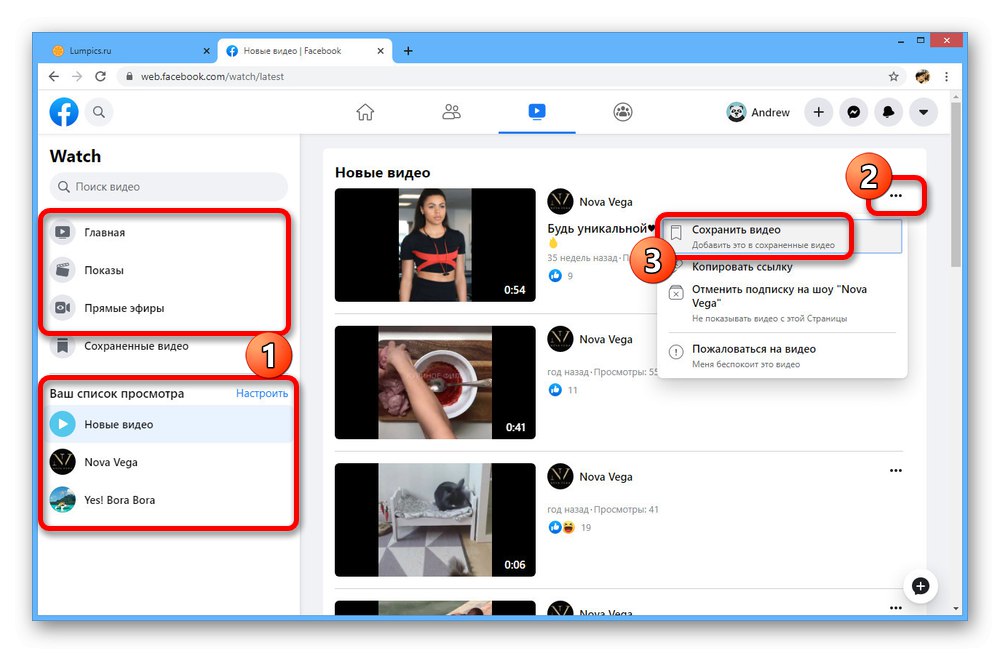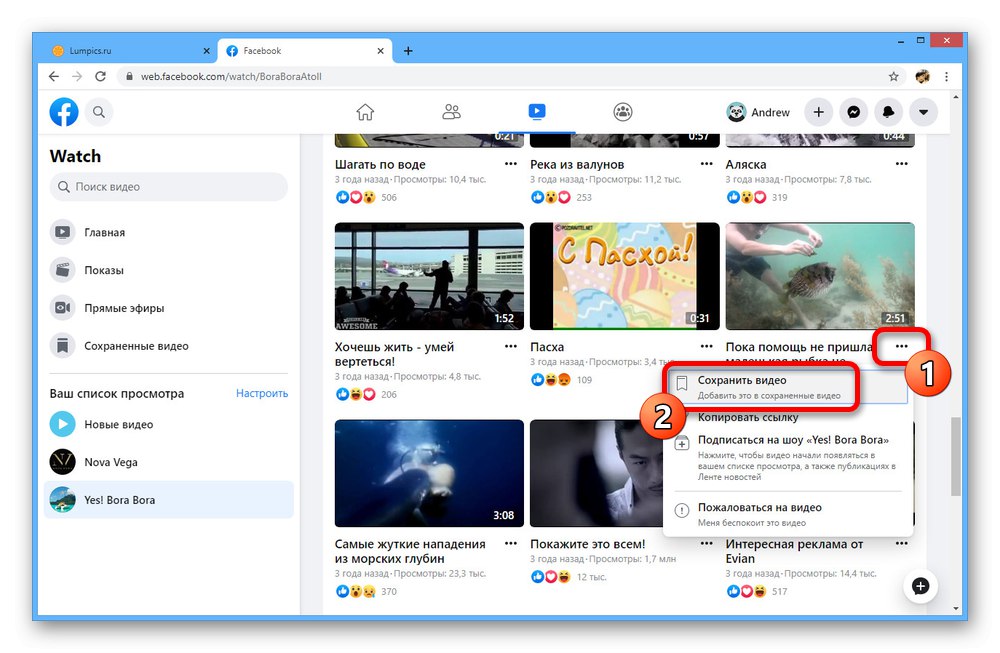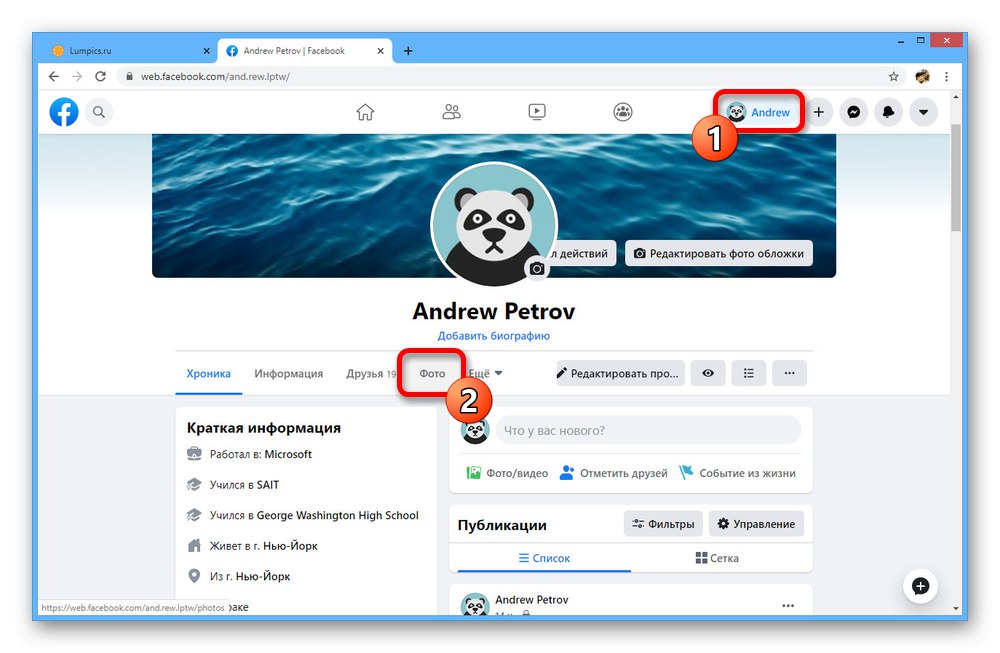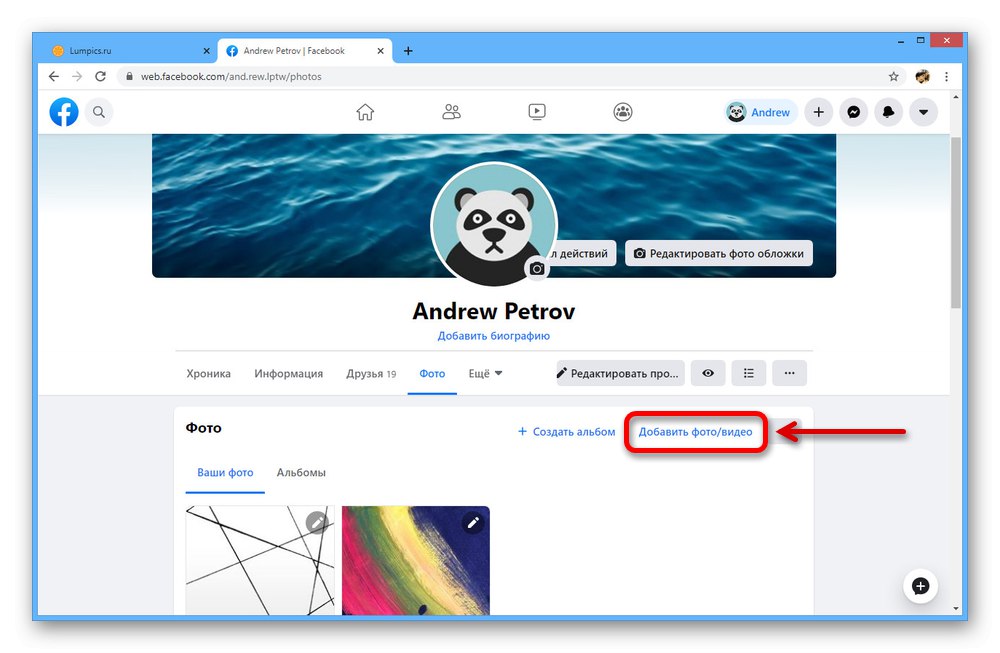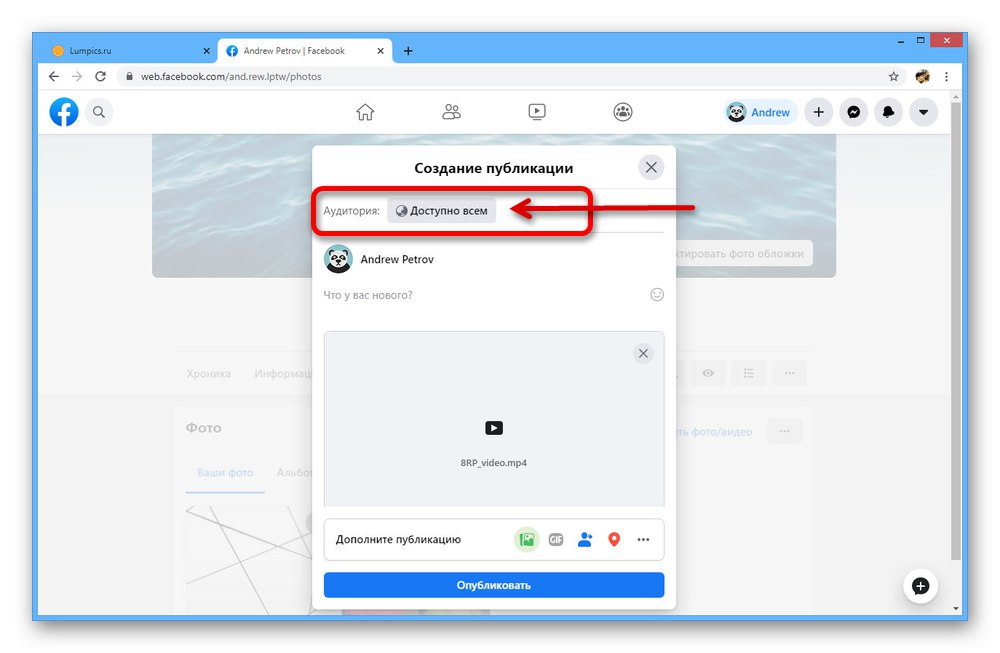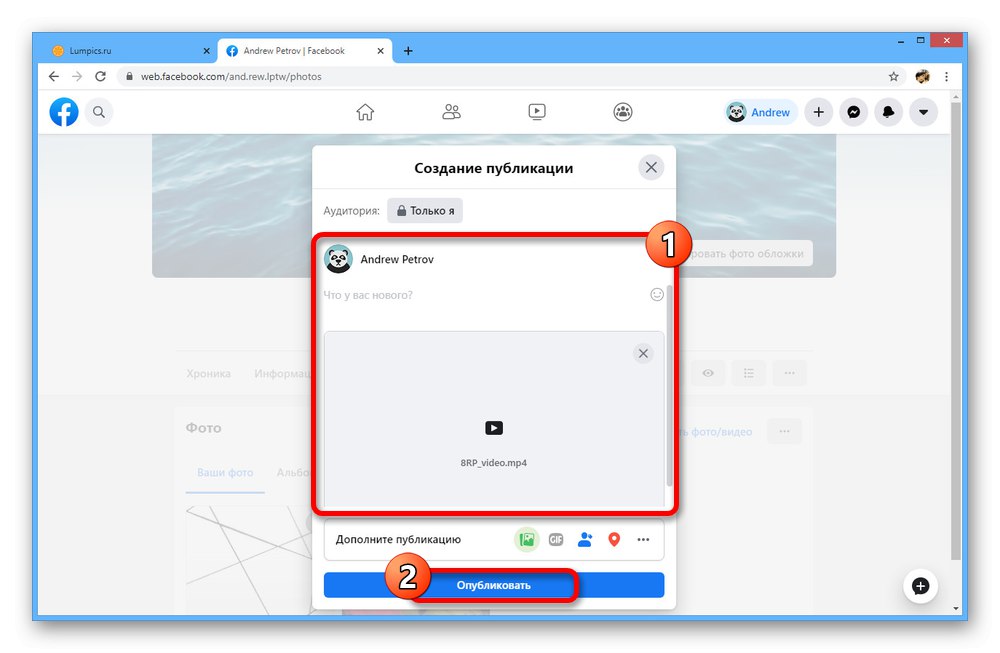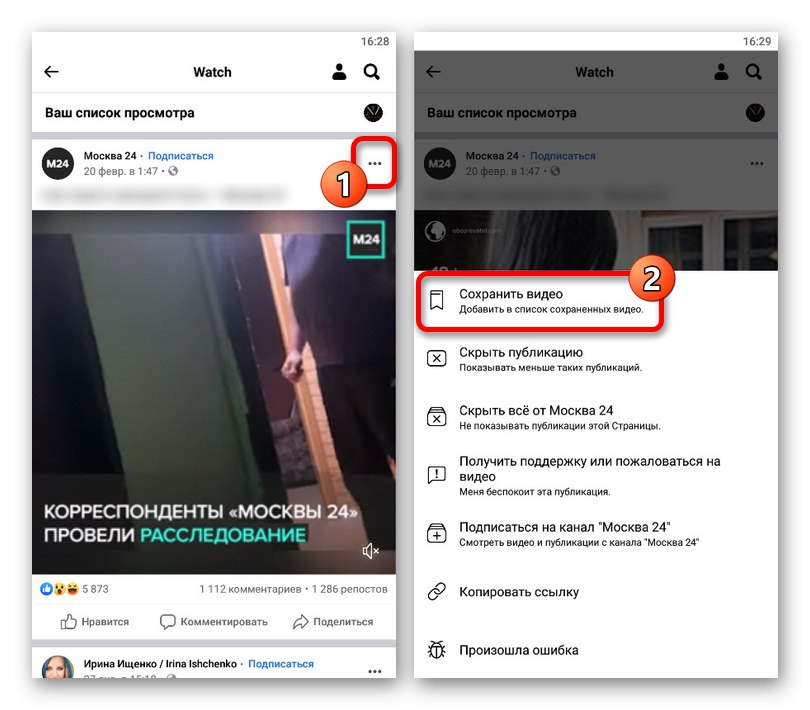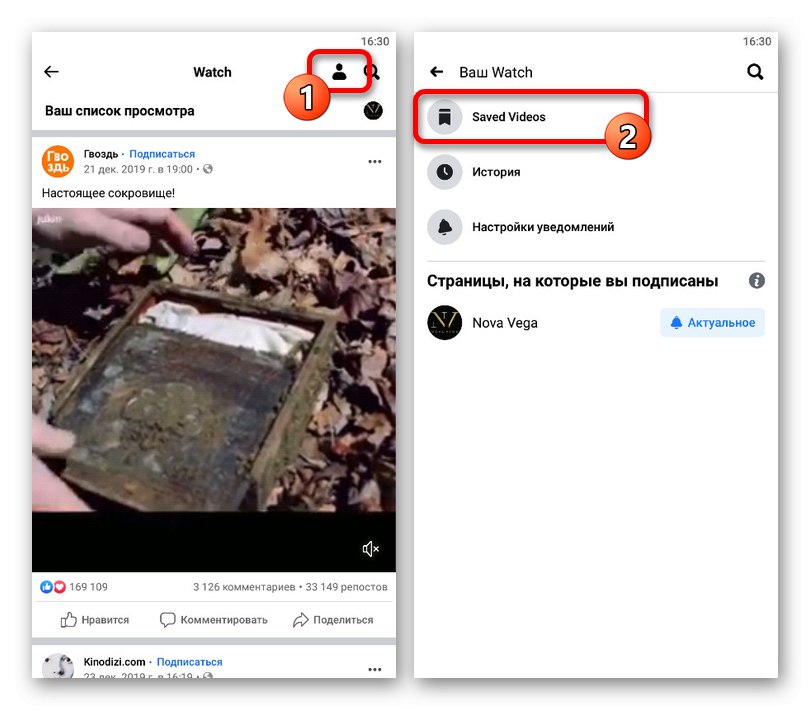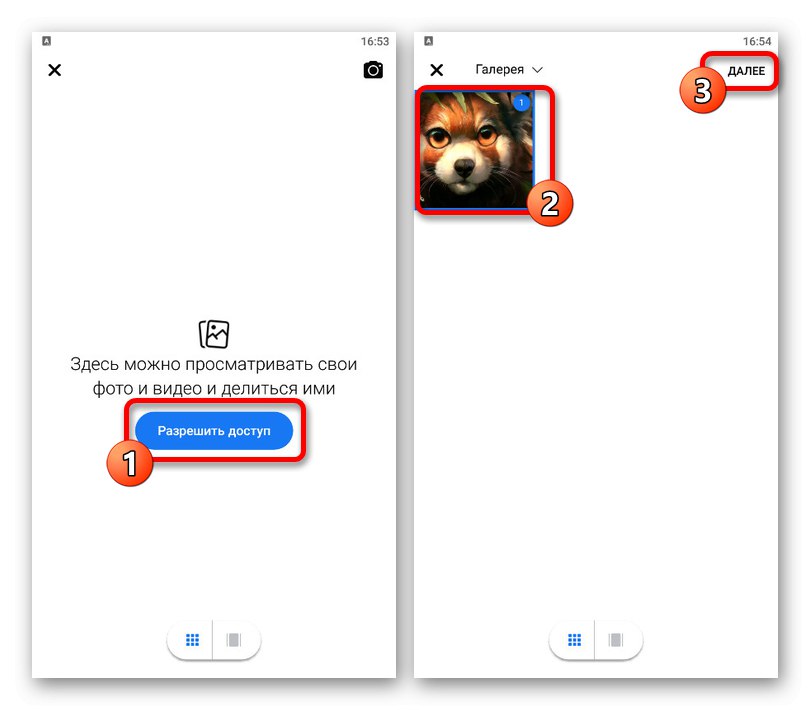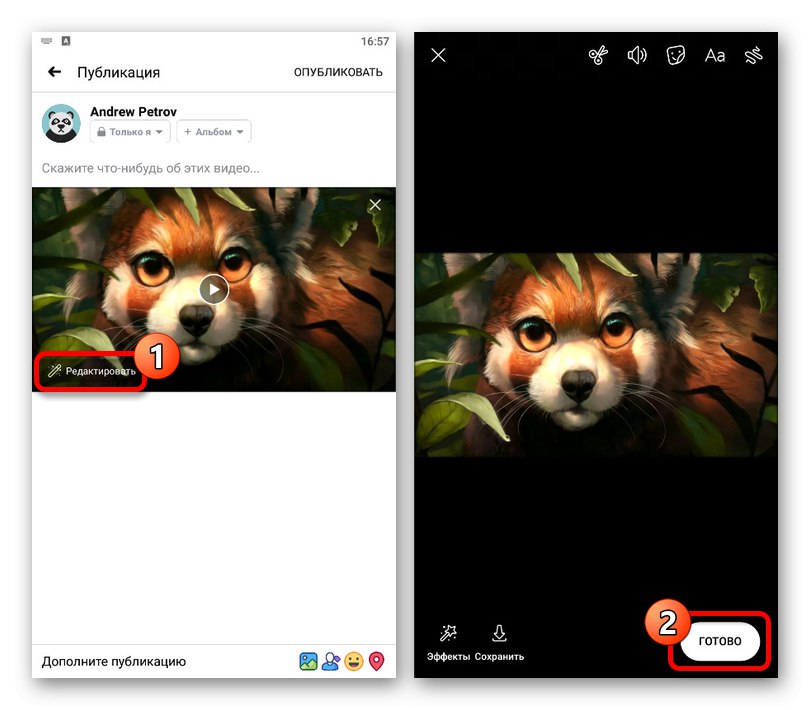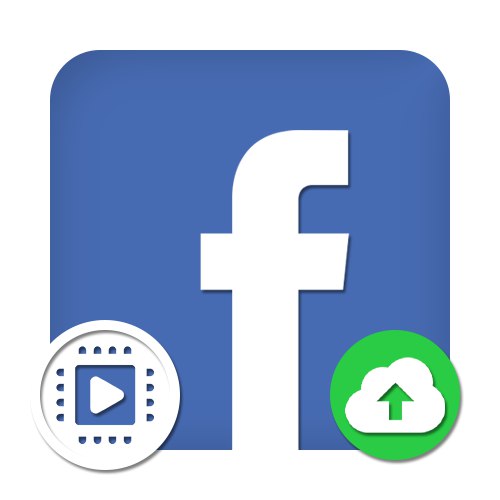
Serwis społecznościowy Facebook, zarówno na stronie internetowej, jak iw aplikacji mobilnej, posiada własny odtwarzacz multimedialny, który umożliwia odtwarzanie filmów. To z kolei wiąże się z inną możliwością - wgrywanie plików wideo na swoją stronę w celu pokazania ich znajomym i subskrybentom. W ramach dzisiejszych instrukcji po prostu dokładnie zastanowimy się, jak dodawać filmy w różnych wersjach zasobu.
Opcja 1: strona internetowa
Główna witryna Facebooka ma obecnie kilka narzędzi naraz, w taki czy inny sposób związanych z procedurą dodawania filmów. Pamiętaj, że dystrybucja pliku wynikowego jest tylko Twoim zadaniem, ograniczymy się do procedury zapisywania na stronie.
Przeczytaj także: Pobierz wideo z Facebooka na komputer
Metoda 1: Oglądaj na Facebooku
Najłatwiejszą metodą dodawania filmów do swojej strony jest zapisanie istniejących multimediów z Facebook Watch. Zapisy zapisane w ten sposób pozostaną własnością autora i można je po prostu usunąć w przyszłości.
- Najpierw musisz znaleźć film, który Cię interesuje, niezależnie od lokalizacji. Jeśli chcesz tylko dodać treść do strony, w sekcji zawsze pojawiają się nowe zweryfikowane media "Wideo".
- Gdy znajdziesz się przed żądanym wpisem, kliknij lewym przyciskiem myszy ikonę z trzema poziomymi kropkami w prawym górnym rogu jednego z bloków. Tutaj musisz użyć opcji z nazwą, która nie wymaga wyjaśnienia „Zapisz wideo”.
![Proces zapisywania filmów na Facebooku]()
Jeśli materiał jest siatką, żądany element interfejsu użytkownika zostanie przeniesiony do lewego dolnego rogu.
![Alternatywny sposób zapisywania filmów na Facebooku]()
Alternatywnie możesz również zapisać w widoku pełnoekranowym, klikając ikonę po prawej stronie wyskakującego okienka. Wynik we wszystkich przypadkach będzie całkowicie identyczny.
- Każdy zapisany film można później znaleźć w określonym miejscu na stronie. Aby to zrobić, otwórz jego górne menu "Wideo" aw lewej kolumnie wybierz podsekcję „Zapisane filmy”.
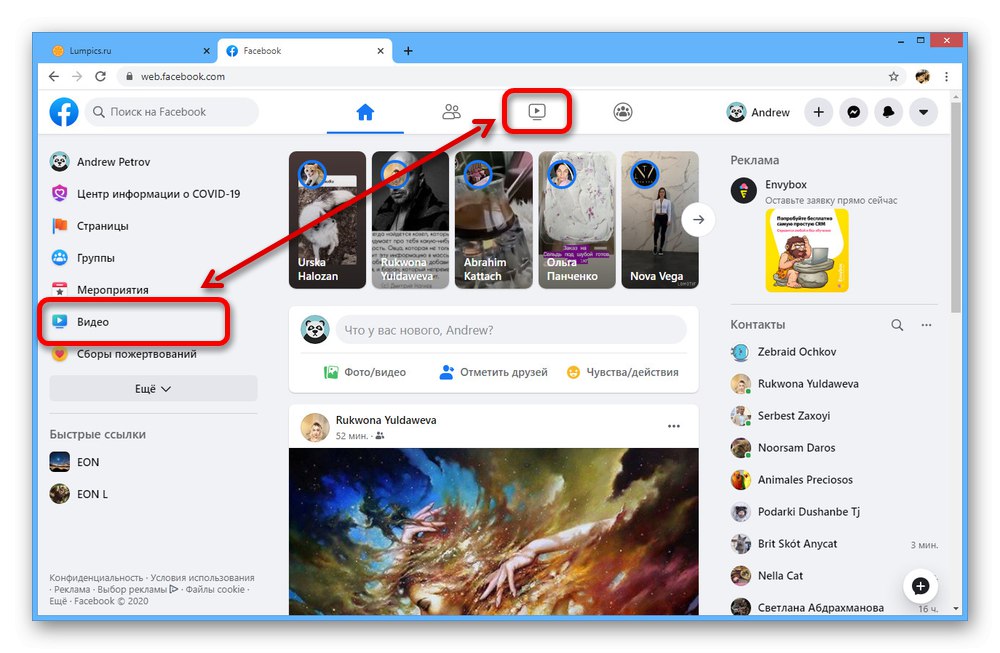
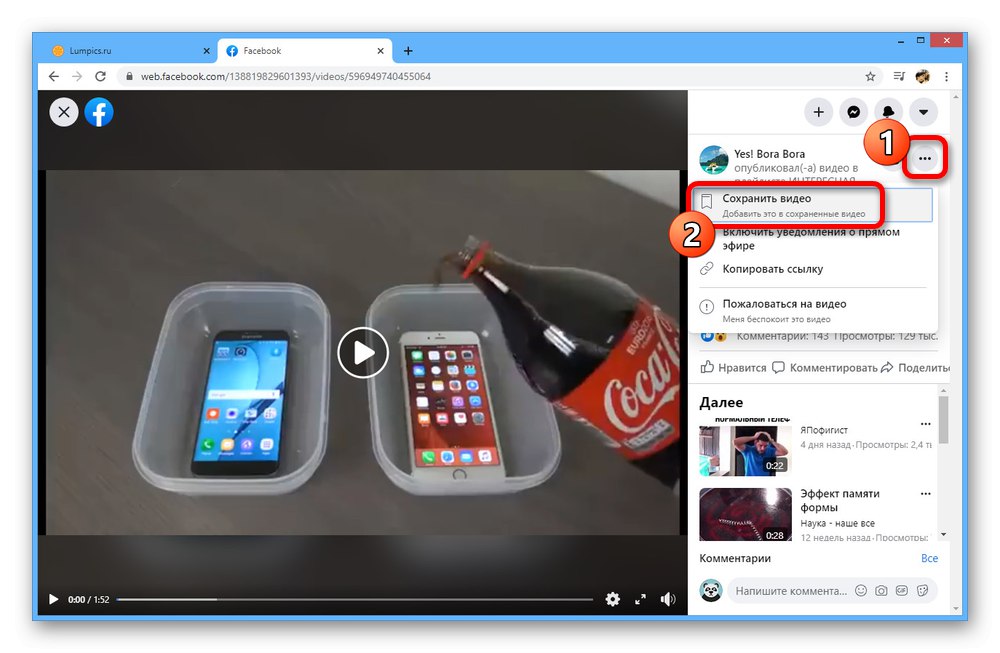

Ta metoda pozwoli Ci w łatwy sposób dodawać rekordy z Facebook Watch, nawet jeśli znajdują się w sekcji "Wideo" na stronach innych użytkowników.
Metoda 2: prześlij pliki
Oprócz korzystania ze wspomnianych wcześniej narzędzi, Facebook ma pełną możliwość przesyłania własnych plików multimedialnych z komputera. Aby to zrobić, film musi ściśle przestrzegać pewnych ogólnych zasad, takich jak zakaz naruszania praw autorskich i obecność treści dla dorosłych.
- Najłatwiejszym sposobem pobrania jest skorzystanie z sekcji "Zdjęcie"... Aby to zrobić, kliknij nazwę użytkownika w lewym menu na stronie głównej lub w górnym panelu witryny i wybierz odpowiednią pozycję pod zdjęciem profilowym.
![Przejdź do sekcji Zdjęcia na stronie na Facebooku]()
W prawym górnym rogu otwieranej strony użyj linku „Dodaj zdjęcie / film”aby przejść do wyboru plików.
![Przejdź do przesyłania filmów z sekcji Zdjęcia na Facebooku]()
Możesz także przejść bezpośrednio do pobierania z bloku "Nic nowego"klikając LPM na przycisku „Zdjęcie / wideo”.
- Raz w oknie przeglądarki "Otwarcie"wprowadź odpowiedni plik wideo. Należy pamiętać, że nie każdy format jest obsługiwany przez Facebooka.
- Kiedy pojawi się okno „Utwórz publikację” przede wszystkim skorzystaj z linii "Publiczność"aby z wyprzedzeniem zmienić ustawienia prywatności.
![Podstawowe ustawienia publikowania filmów na Facebooku]()
Jest to przydatne, jeśli na przykład chcesz zachować dostęp tylko dla siebie.
- Do pola tekstowego "Nic nowego" możesz dodać dowolną treść, tak jak ma to miejsce w przypadku zwykłych postów, lub całkowicie odmówić jej wypełnienia.
![Proces publikowania wideo na Facebooku]()
Po upewnieniu się, że w obszarze poniżej znajduje się blok z Twoim materiałem, kliknij przycisk "Publikować"... W efekcie na ekranie pojawi się powiadomienie o rozpoczęciu przetwarzania pliku.
- Po pewnym czasie, który zależy głównie od rozmiaru i czasu trwania filmu, otrzymasz kolejne powiadomienie o pomyślnym ukończeniu.
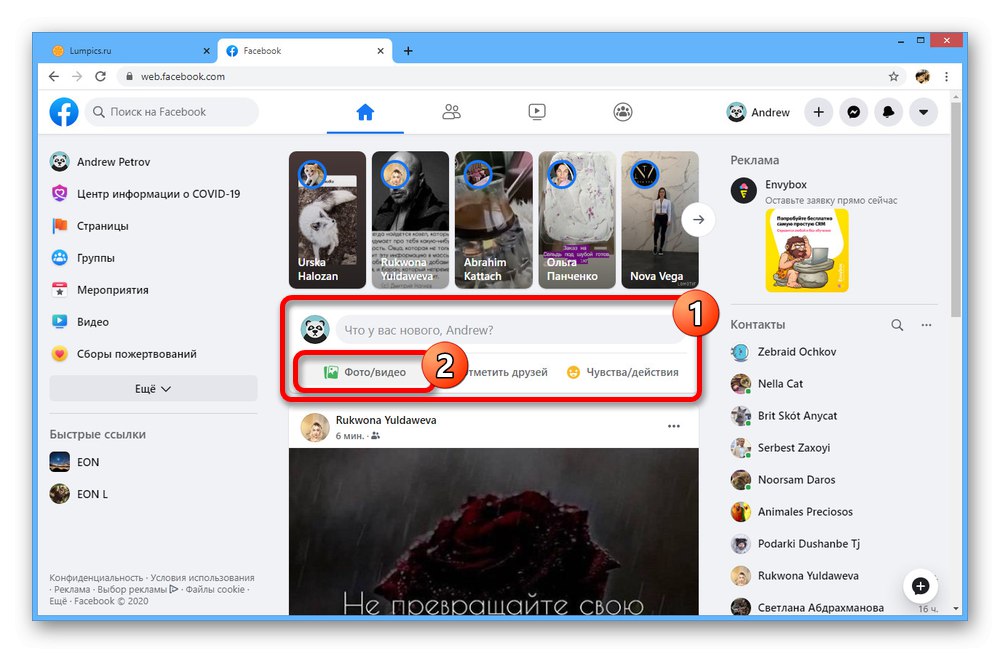

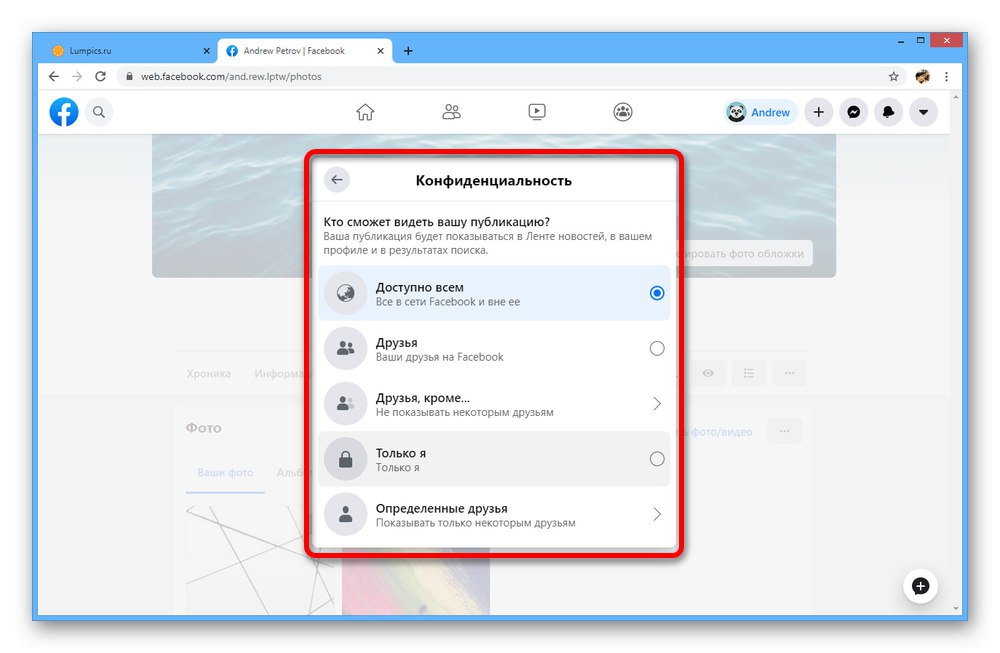
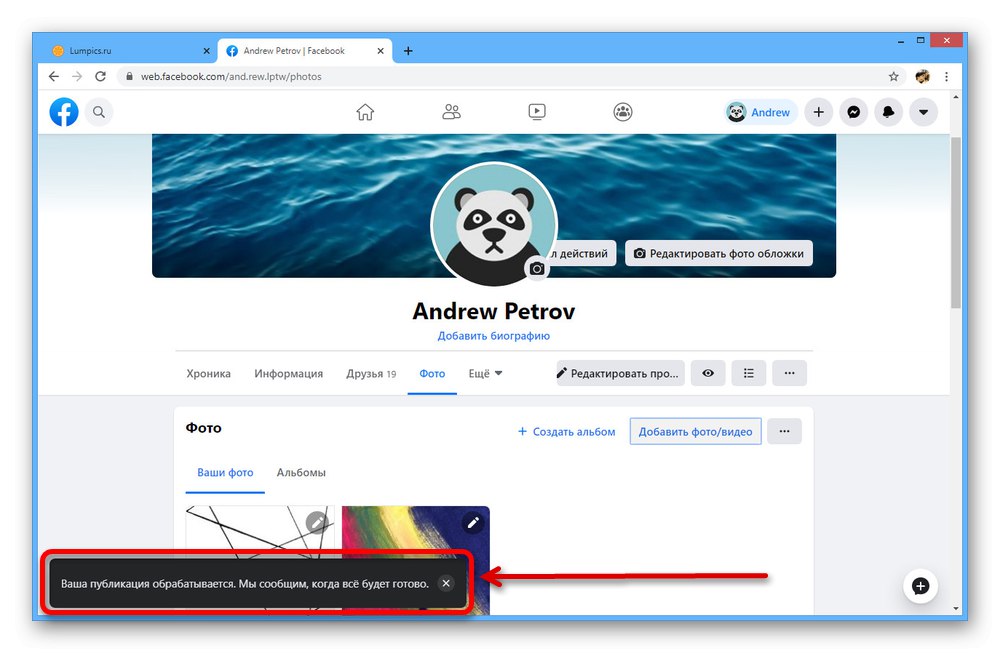
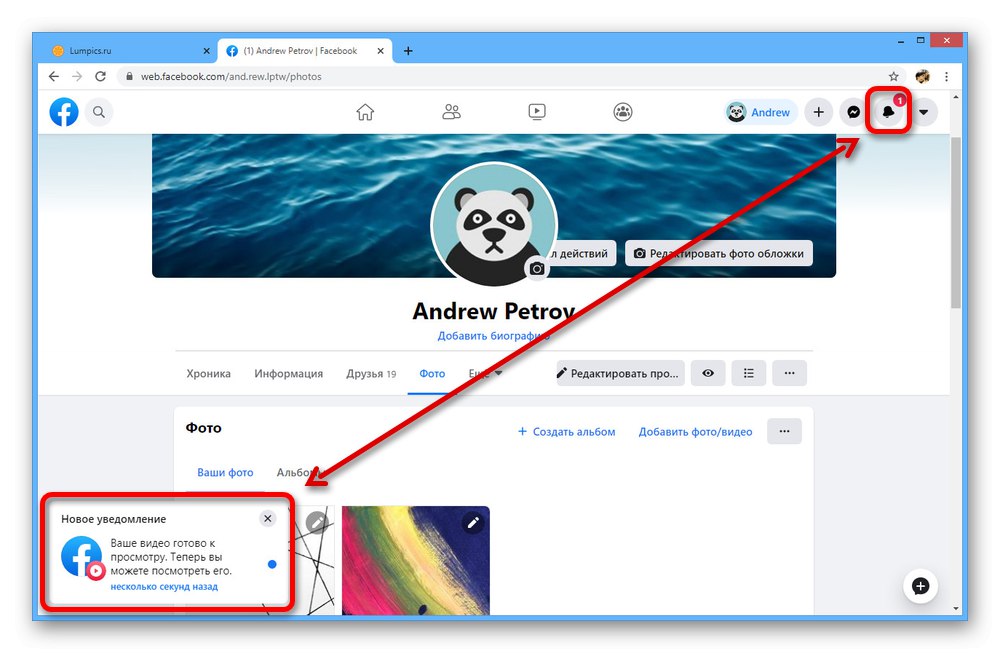
Odśwież stronę, aby wyświetlić "Zdjęcie" i znajdź blok "Wideo"... Tu miało się pojawić nagranie.
Pamiętaj, że jeśli dodasz plik, publikując na ścianie społeczności, ostateczny wynik pojawi się w grupie, a nie na Twojej stronie. W przeciwnym razie proces nie powinien budzić wątpliwości.
Opcja 2: aplikacja mobilna
Oficjalna aplikacja mobilna Facebook, podobnie jak strona internetowa, umożliwia przeglądanie, zapisywanie i pobieranie filmów z urządzenia. Jednocześnie przedstawione poniżej instrukcje będą istotne praktycznie bez zmian, nawet jeśli korzystasz z lekkiej wersji strony, a nie pełnoprawnego klienta na telefon.
Przeczytaj także: Pobierz wideo z Facebooka na telefon
Metoda 1: Oglądaj na Facebooku
Jeśli interesują Cię jakiekolwiek kanały w zależnej usłudze Facebook Oglądaj wideo w sieci społecznościowej, możesz użyć funkcji zapisywania, aby dodać wpis do listy ulubionych. Ta procedura niewiele różni się od pierwszej metody z poprzedniej części artykułu.
- Przejdź do aplikacji Facebook i użyj górnego lub dolnego paska, aby otworzyć menu główne. Tutaj musisz użyć przedmiotu „Obejrzyj wideo na Facebooku”.
- Znajdź interesującą Cię publikację i dotknij «…» w prawym górnym rogu. W wyświetlonym menu wybierz „Zapisz wideo”.
![Proces zapisywania filmów z Facebook Watch do aplikacji Facebook]()
W przeciwieństwie do wersji na komputery PC, aplikacja umożliwia również zdefiniowanie wyboru, w tym natychmiastowe utworzenie nowej wersji. Dopiero wtedy rekord zostanie zapisany.
- Aby wyświetlić pełną listę wcześniej zapisanych plików, dotknij ikony, którą zaznaczyliśmy na górnym panelu w sekcji „Oglądaj na Facebooku” i przejdź do strony „Zapisane wideo”.
![Przejdź do listy zapisanych filmów w aplikacji Facebook]()
Każdy prezentowany tutaj film wideo został przez Ciebie zapisany iw razie potrzeby można go powielić jako publikację na Twojej stronie.
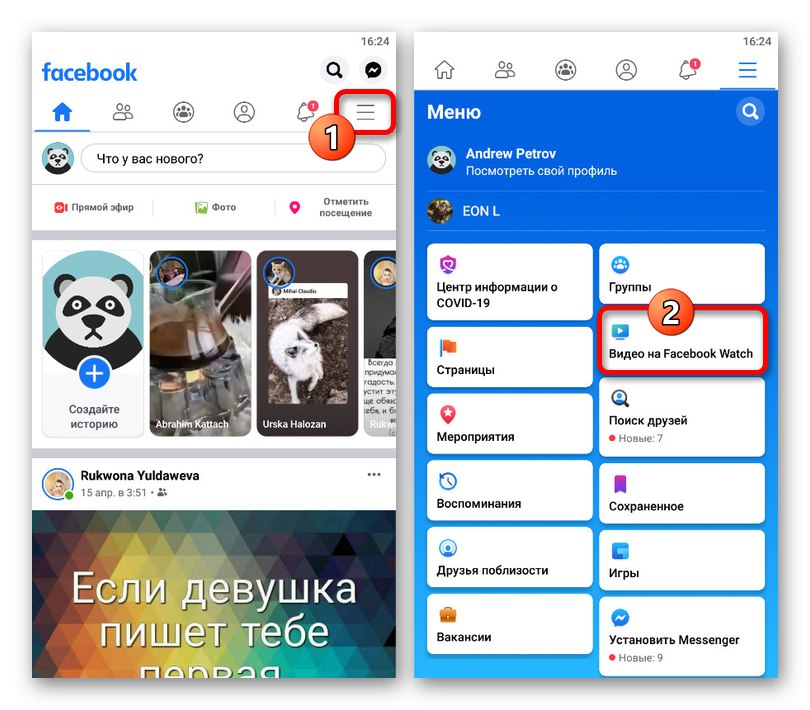
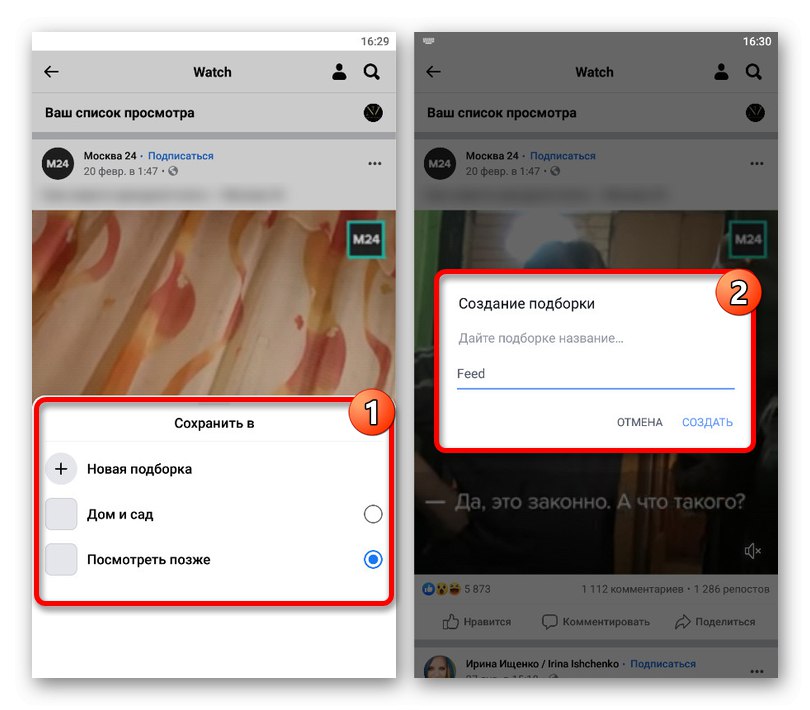
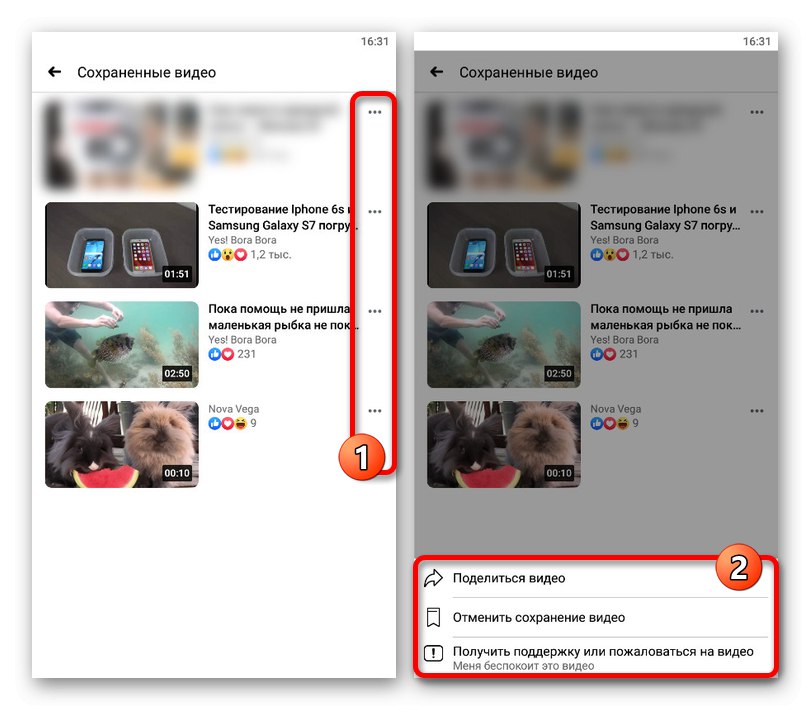
Pamiętaj, że po dodaniu w ten sposób filmy wideo są dodawane tylko do ulubionych, a nie jako część strony. Ponadto tylko Ty, jako właściciel profilu, możesz przeglądać listę.
Metoda 2: prześlij pliki
- Będąc w aplikacji mobilnej przejdź do zakładki start i znajdź blok "Nic nowego"... Tutaj, na dole, musisz dotknąć elementu „Zdjęcie / wideo”.
Uwaga: Podobnie możesz przystąpić do tworzenia nowej publikacji ze swojej strony osobistej.
- Zostaniesz przekierowany do ekranu menedżera plików. Użyj przycisku "Umożliwić dostęp"w razie potrzeby iw sekcji "Galeria" wybierz żądany plik multimedialny.
- Po naciśnięciu przycisku "Dalej" w prawym górnym rogu ekranu post zostanie dodany jako załącznik do posta.
![Proces pobierania wideo z telefonu w aplikacji Facebook]()
W razie potrzeby możesz użyć łącza w podglądzie "Edytować" i dokonaj niezbędnych zmian za pośrednictwem wewnętrznego edytora.
![Proces edycji wideo w poście w aplikacji Facebook]()
Wracając do głównych ustawień postów, pod nazwą swojej strony pamiętaj, aby użyć przycisku ustawień prywatności.
- Dotknij, aby zakończyć. "Publikować" w prawym górnym rogu ekranu. W rezultacie rozpocznie się procedura przetwarzania, w zależności od rozmiaru wideo, po czym pojawi się w Twojej kronice.
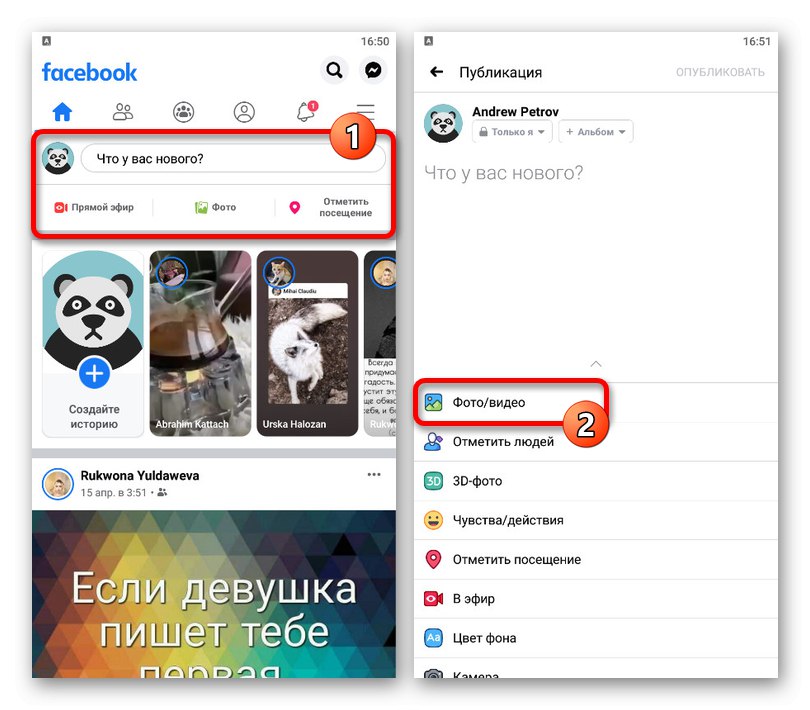
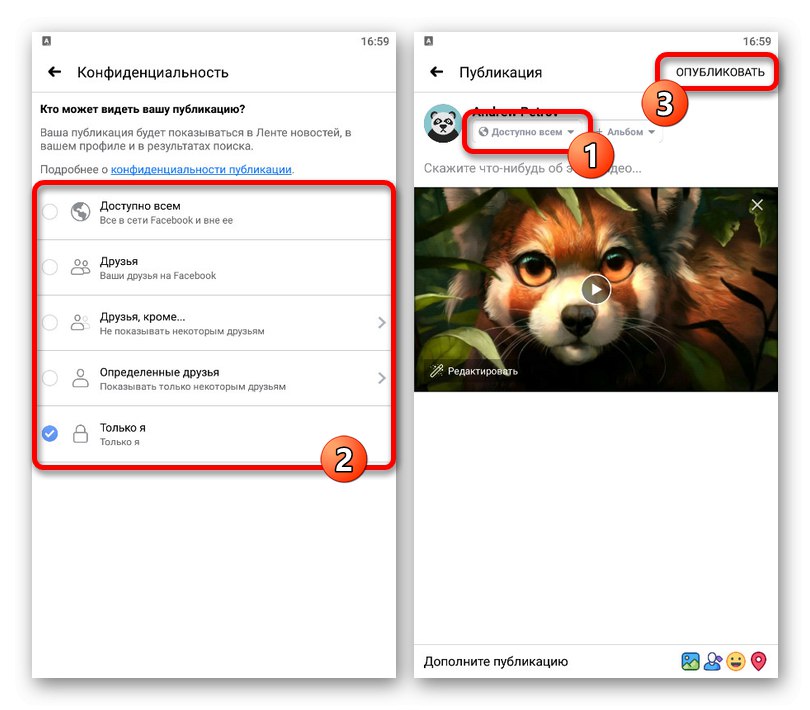
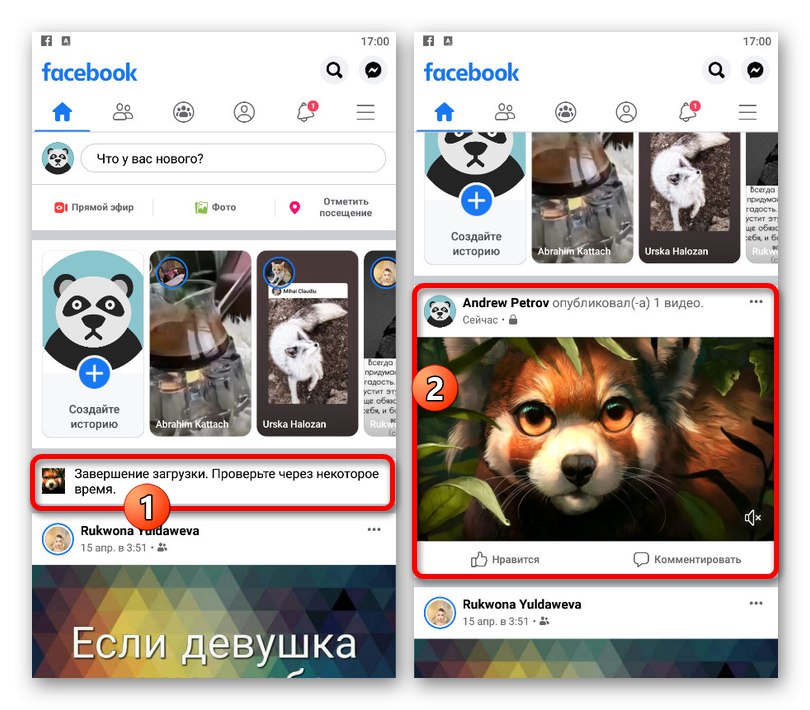
Możesz znaleźć rekord nie tylko w kanale na stronie, ale także w dziale ze zdjęciami.
Każda metoda dodania filmu do Facebooka przyniesie pożądany efekt, niezależnie od używanej platformy. Jedyną wadą w tym przypadku jest brak narzędzi do sortowania, którymi są albumy lub listy odtwarzania na innych podobnych zasobach.